Vai Avast Security nevar skenēt failus vai mapes? Izmēģiniet šos vienkāršos labojumus
- Tādu iemeslu dēļ kā problēmas ar failiem vai mapēm, nesaderība utt., Avast pretvīrusu programmas, iespējams, nevar skenēt noteiktus vienumus jūsu datorā.
- Problēma var būt saistīta arī ar operētājsistēmas veselību.
- Varat izslēgt noteiktus failus no skenēšanas vai izmantot šajā rakstā minētās metodes, lai atrisinātu šo Avast skenēšanas problēmu.

Vai jūsu Avast drošības programma vai antivīruss nevar skenēt jūsu sistēmu? Ja jā, šis raksts jums palīdzēs, norādot šīs problēmas iemeslus un praktiskos risinājumus.
Šī skenēšanas problēma var parādīties gan bezmaksas, gan maksas izdevumos Avast antivīruss. Iespējams, redzēsit, ka Avast viedā skenēšana ir iestrēgusi pie 99 vai dažreiz pēc skenēšanas pabeigšanas. Pirms uzzināt, kā novērst šo kļūdu, mums ir jāzina iemesli.
★ Kā mēs pārbaudām, pārskatām un vērtējam?
Pēdējos 6 mēnešus esam strādājuši, lai izveidotu jaunu satura veidošanas pārskatīšanas sistēmu. Izmantojot to, mēs pēc tam esam pārveidojuši lielāko daļu rakstu, lai sniegtu faktiskas praktiskas zināšanas par mūsu izstrādātajām ceļvežiem.
Sīkāku informāciju varat lasīt kā mēs pārbaudām, pārskatām un vērtējam pakalpojumā WindowsReport.
Kāpēc Avast antivīruss nevar skenēt noteiktus failus?
Ja tavs Avast Antivirus, Premium drošība, vai Ultimate Edition pārraidi nevar skenēt ziņojumu, tam var būt šādi iemesli:
- Bojāti faili: Dažas faili var būt bojāti. Tātad, Avast antivīruss nevar tos pareizi nolasīt.
- Ar paroli aizsargātie faili: Jūs nevarat skenēt nevienu ar paroli aizsargātus failus vai mapes izmantojot AV, jo neviena cita persona vai uzņēmums nezina šīs paroles.
- Novecojusi AV versija: Ja izmantojat ļoti vecu Avast drošības versiju, iespējams, tas ir iemesls, kāpēc Avast viedā skenēšana ir iestrēgusi pie 90, tāpēc ir pienācis laiks rīkoties, kā aprakstīts tālāk.
- Novecojusi OS: Vai jūsu operētājsistēma ir ļoti veca? Ja jā, tas var nebūt pilnībā saderīgs ar jaunākajām Avast versijām.
- Bojāta pretvīrusu programmatūra: Iespējams, ka jūsu pretvīrusu instalēšana faili ir bojāti. Tāpēc tas nevar pareizi skenēt visus failus.
- Konflikts ar citu programmatūru: Ja datorā ir instalētas vairākas pretvīrusu programmas, to darbībā var rasties traucējumi.
Ko darīt, ja Avast drošība nevar skenēt?
Pirms galveno risinājumu aplūkošanas mēs iesakām veikt dažas darbības. Šie var ietaupīt laiku šīs problēmas novēršanā:
- Atjauniniet Windows uz jaunāko versiju.
- Labojiet bojātus sistēmas failus palaižot SFC komandu.
- Ja ir neskenējami faili, kas ir aizsargāti ar paroli, noņemt šo aizsardzību ja iespējams.
1. Izslēgt failu
- Atvērt Avast drošība.
- Klikšķiniet uz Izvēlne.
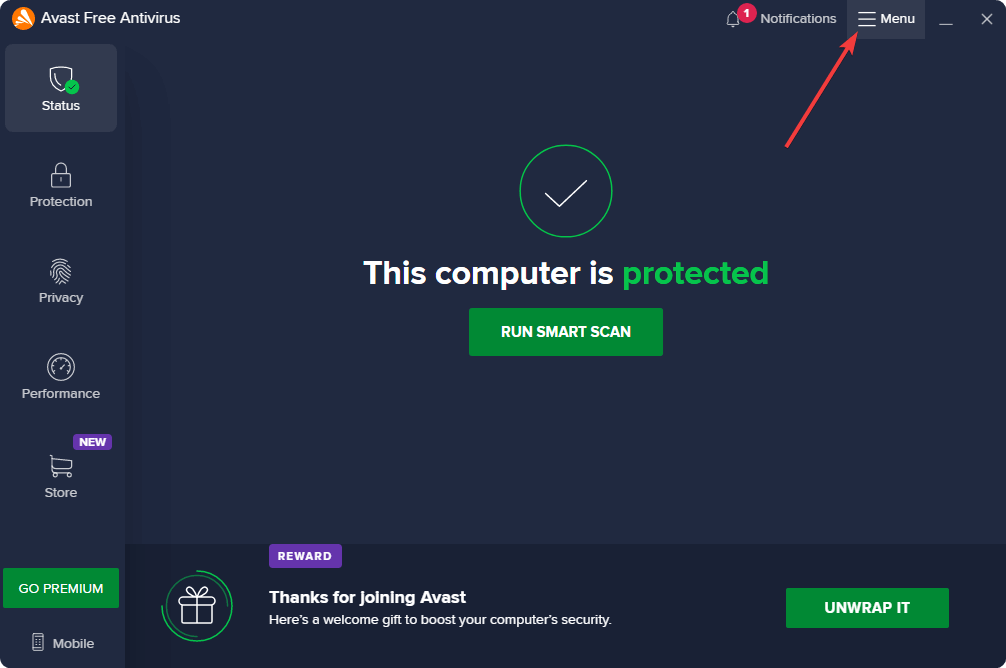
- Iet uz Iestatījumi.

- Iet uz Izņēmumi.
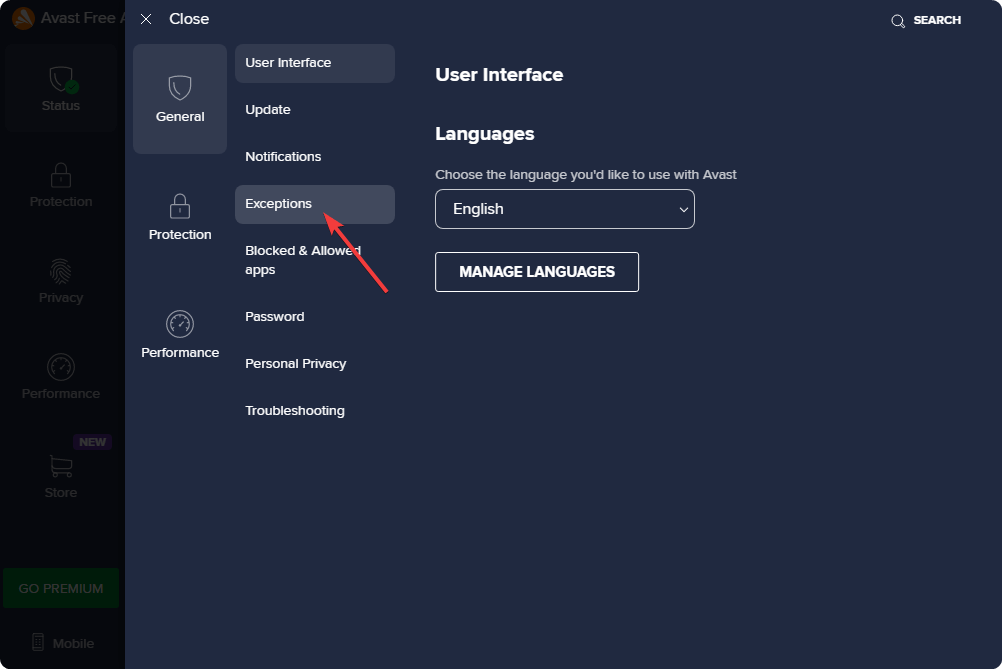
- Tagad pievienojiet failus vai mapes, kuras nevajadzētu skenēt.
Jums vajadzētu sagaidīt, ka dažus failus nevar skenēt. Ja ir šādi faili, tas nenozīmē, ka tie ir draudi. Daži no tiem var būt jūsu sistēmas fails vai faili, kas saistīti ar jūsu izmantoto programmatūru. Šo vienumu izslēgšana no skenēšanas palīdzēs izvairīties no nevēlamiem ziņojumiem, kurus nevar skenēt.
2. Atjauniniet Avast
- Iet uz Avast iestatījumi kā parādīts iepriekšējā metodē.
- Iet uz Atjaunināt.
- Klikšķiniet uz Pārbaudiet atjauninājumu saskaņā Avast Antivirus/Premium Security/Ultimate sadaļā.
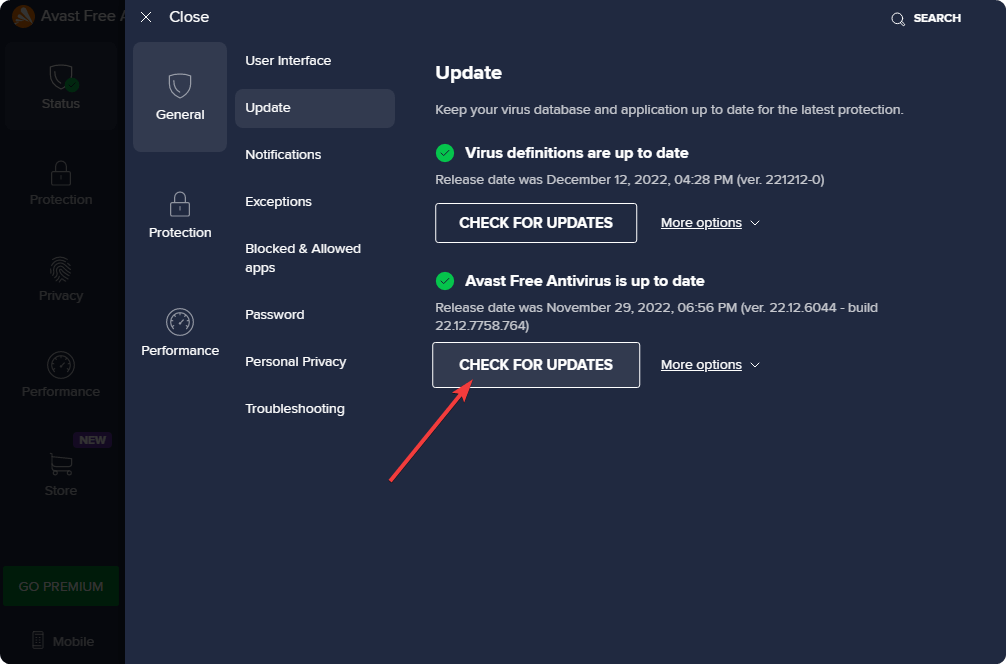
- Atjauniniet savu AV programmatūru.
Atjauninot Avast antivīruss uz jaunāko versiju atrisinās visas nesaderības problēmas. Ja kļūdas iemesls ir saderība, tas palīdzēs novērst Avast drošības nespēju skenēt problēmu.
3. Atinstalējiet otro antivīrusu
- Nospiediet Uzvarēt + es uz tastatūras, uz kuru doties Windows iestatījumi.
- Dodieties uz Lietotnes un tad Instalētās lietotnes.

- Noklikšķiniet uz trīs horizontāli punkti blakus papildu pretvīrusu programmai un izvēlieties Atinstalēt.
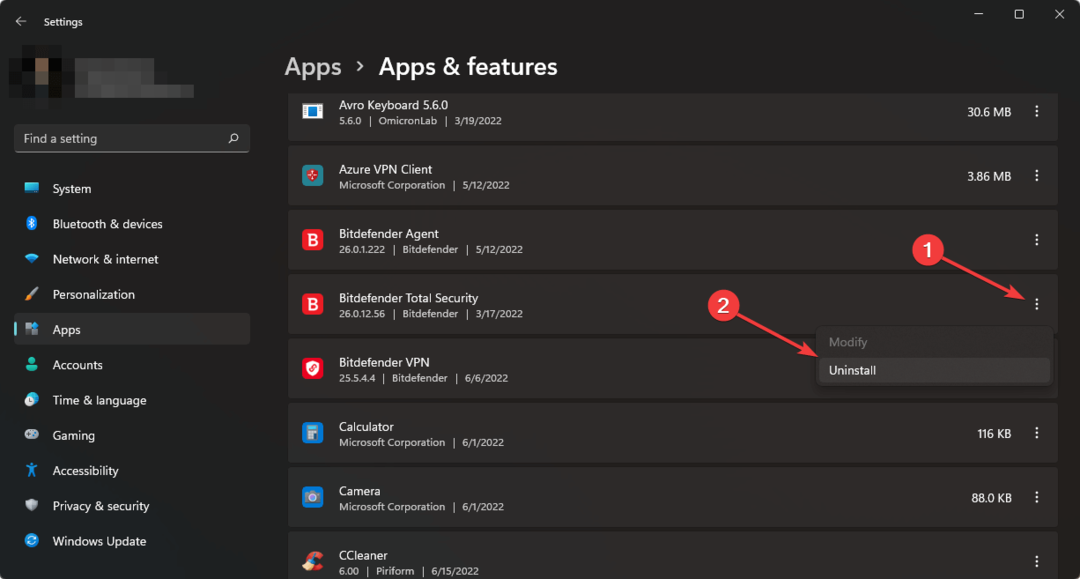
- Restartējiet datoru.
Tā kā citas AV programmas var pārtraukt Avast skenēšanas procesu, ir droši tās atinstalēt. Pēc tam pārbaudiet, vai Avast drošība joprojām nevar skenēt dažus failus.
- Pretvīrusu tirgus daļa: pilnīga statistika un tendences 2023. gadā
- Vai antivīruss var atklāt un noņemt Ransomware?
- Vai pretvīrusu var uzlauzt? [Profilakses rokasgrāmata]
4. Pārbaudiet, vai visi nepieciešamie fona pakalpojumi ir aktīvi
4.1. Pakalpojumu logu izmantošana
- Atveriet Sākt izvēlne, tips services.msc, un sit Ievadiet.
- Tagad atrodiet ar Avast antivīrusu saistītos pakalpojumus.
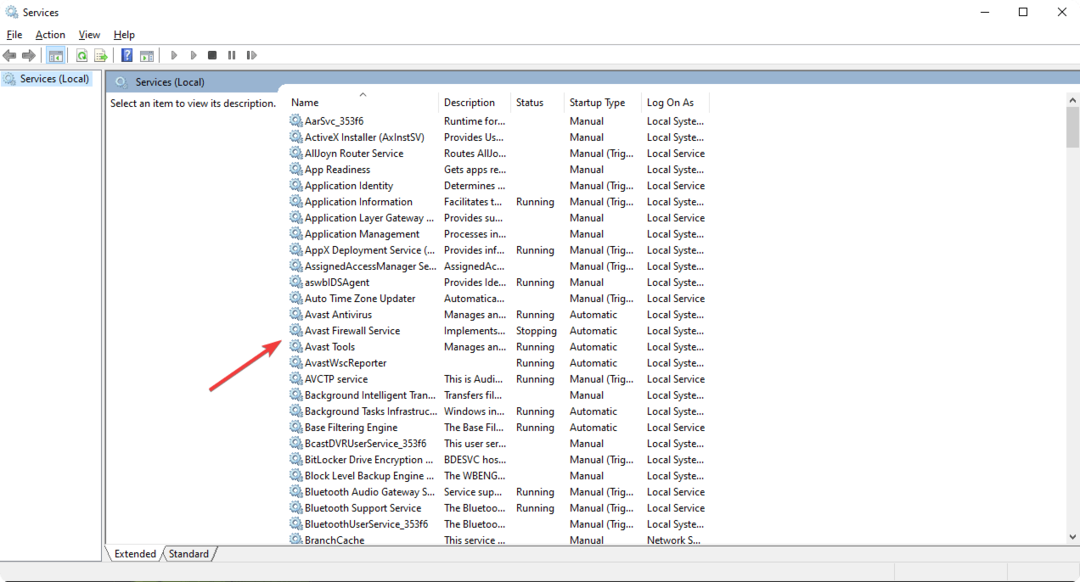
- Veiciet dubultklikšķi uz jebkura neaktīva ar Avast saistītā pakalpojuma.
- Iestatiet Startēšanas veids uz Automātiski.
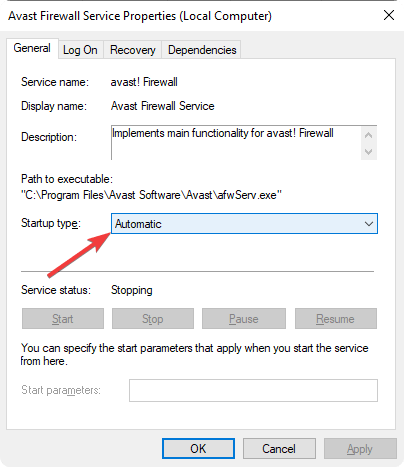
- Restartējiet datoru.
4.2 Sistēmas konfigurācijas izmantošana
- Uz Sākt izvēlne, tips msconfig un sit Ievadiet.
- Dodieties uz Pakalpojumi cilne.
- Atrodiet visus ar avast saistītos vienumus un iespējojiet tos.

- Klikšķiniet uz Pieteikties un labi.
- Restartējiet Windows.
Dažreiz datora optimizācijas programmatūra vai arī jūs, iespējams, esat atspējojis dažus nepieciešamos pakalpojumus, kurus Avast izmanto, lai darbotos pareizi. To atkārtota iespējošana palīdzēs atbrīvoties no jebkādām saistītām problēmām.
5. Pārinstalējiet Avast
- Atinstalējiet Avast antivīrusu, kā parādīts 3. metodē.
- Restartējiet datoru.
- Iet uz Avast oficiālā vietne.
- Lejupielādējiet jaunāko versiju.
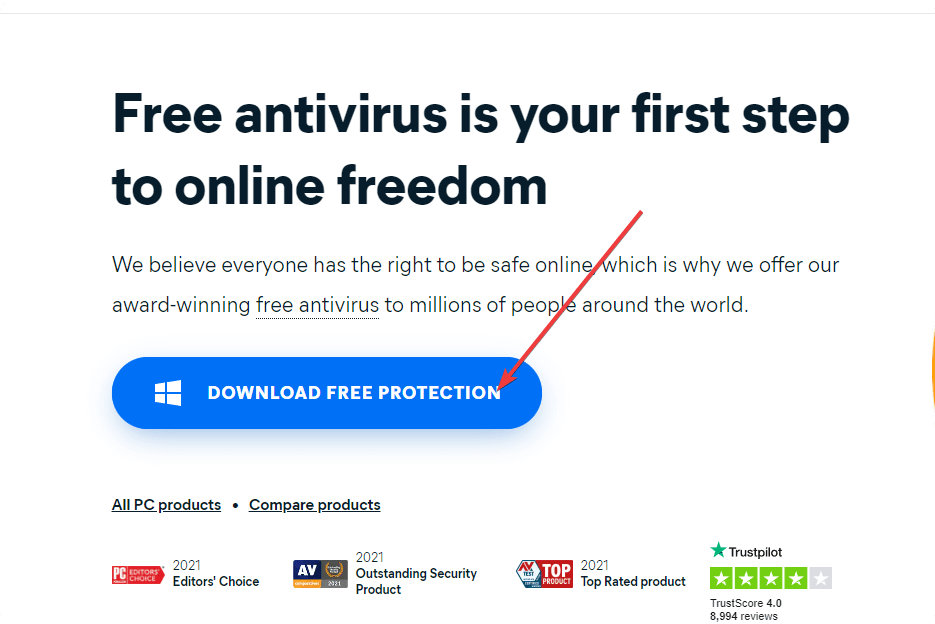
- Instalējiet to savā datorā.
- Aktivizējiet to, ja ir licences atslēga.
- Sāciet vēlreiz skenēt sistēmu un pārbaudiet, vai tas palīdz.
Avast drošības programmas atkārtota instalēšana palīdzēs, ja iepriekšējie instalācijas faili ir bojāti. Pēc jaunās kopijas instalēšanas jums vairs nevajadzētu saskarties ar nespēju skenēt problēmu ar Avast AV.
Iepriekš minēto metožu ievērošana noteikti palīdzēs. Tie darbosies arī tad, ja Avast One viedā skenēšana nedarbojas.
Tomēr, ja joprojām saskaraties ar problēmu vai vēlaties izmēģināt citas programmas, varat to izdarīt. Šim nolūkam mēs iesakām tos apskatīt labākās pretvīrusu programmas.
Šajā rakstā ir parādīts, kā novērst Avast Security, kas nespēj skenēt problēmas. Ja zināt citus labākus veidus, kā novērst šo problēmu, lūdzu, informējiet mūs komentāru lodziņā.


